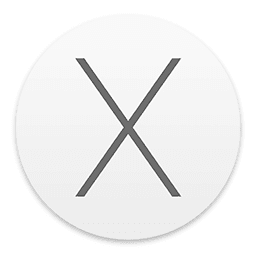在 Mac OS X El Capitan 或更早版本上调整分区大小可能非常有用。您想要增大或减小 Mac OS X 下 HFS 格式的分区的大小(Mac OS 管理的文件系统位于双启动 Mac OS X El Capitan (10.11) Windows 10?因此,本教程适合您,我们将引导您在这两种情况下找到有效的解决方案。我们将在优秀的基础上再接再厉帕拉贡坎普图恩与 El Capitan 兼容,在这种情况下会产生奇迹。它允许您即时调整 Mac 和 Windows 分区的大小,也就是说无需重新安装所有内容!
在 Mac 上调整分区大小:单个 Mac 分区
如果您的 Mac 上只有一个分区,则必须将其格式化为 HFS。您可能需要更改其大小,然后创建一个空白分区来容纳您的时间机器备份、数据或执行双启动Mac OS X El Capitan / Linux, ETC。在所有这些例子中,Mac OS X El Capitan 磁盘实用程序对你来说就足够了。从 Finder、应用程序、实用程序和磁盘实用程序启动它,或通过 Spotlight 搜索 cmd + 空格键 (⌥ + 空格键) 使用关键字“磁盘实用程序”启动它。选择要分区的硬盘或SSD。单击“分区”图标,然后更改“大小”中的值。您可以以 GB、MB、TB 为单位显示它……最后单击“应用”按钮。你的问题已经解决了。您所要做的就是在可用空间中创建第二个分区。
调整 Mac 上的分区大小:Mac 分区 (HFS) 和 Boot Camp (NTFS)
您的 Mac 是 OS X El Capitan / Windows 双启动吗?这意味着您有两个独立的文件系统。 Mac 分区使用 HFS,Boot Camp Windows 分区使用 NTFS。在这种情况下,你必然需要帕拉贡坎普图恩。当您修改其中一个分区时,后者会重新分配两个分区的空间。更简单地说,如果您更改 Mac 分区,它会调整 NTFS 分区,反之亦然。不幸的是,这是磁盘工具无法完成的任务。
启动 Camptune X 并在出现的窗口中输入管理员密码。单击“安装实用程序”按钮继续。
您所要做的就是根据您的需要向左或向右拖动滑块。在此示例中,我们使用 500 SSD 闪存存储,一侧为 Mac OS X El Capitan,另一侧为 Boot Camp 分区中的 Windows 10。最后点击继续按钮,这样适用于 OS X 10.11 的 Camptune X考虑这些变化。
操作结束后,您只需重新启动Mac并等待分区大小重新调整和重新计算即可。您的问题现在已经解决了!